O que é
O objetivo deste relatório é apresentar dados completos sobre a utilização e controle dos armários em sua empresa, identificando os alunos que os utilizam e verificando se seus contratos de locação estão em dia.
Além disso, através deste relatório, é possível ter um maior controle da quantidade de armários utilizados, planejar a compra de novos armários, gerenciar a devolução de chaves e até mesmo controlar as parcelas de alunos atrasadas.
Permissão necessária
É necessário ter a permissão “9.14 – Visualizar relatórios” habilitada no perfil de acesso do módulo ADM.
Como fazer
1. Na lupa de busca pesquise por “Relatório de Armários“;

2. Será apresentado a tela “Dados para consulta” com os filtros para facilitar sua consulta;
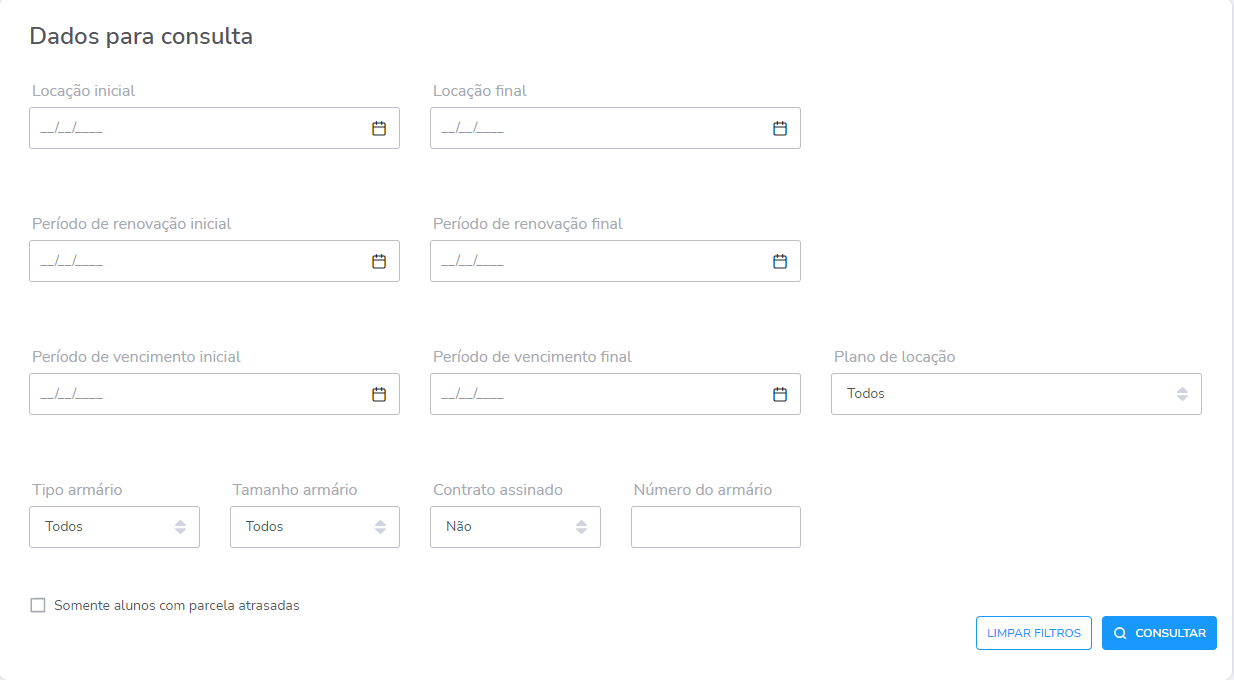
- Locação inicial: coloque a data referente ao início da locação;
- Locação final: coloque a data referente ao final da locação;
- Período de renovação inicial: coloque a data inicial referente a renovação da locação;
- Período de renovação final: coloque a data final referente a renovação da locação;
- Período de vencimento inicial: coloque a data inicial referente ao vencimento da locação;
- Período de vencimento final: coloque a data final referente ao vencimento da locação;
- Plano de locação: selecione o plano específico de locação ou deixe selecionado “Todos” para buscar relatório com todos planos de locação;
- Tipo de armário: selecione o tipo de armário específico ou deixe selecionado “Todos” para buscar relatório com todos tipos de armários;
- Tamanho armário: selecione o tamanho do armário específico ou deixe selecionado “Todos” para buscar relatório com todos tamanhos;
- Contrato assinado: selecione “Não” para buscar relatório com contratos que não foram assinados ou selecione “Sim” para buscar relatório com contratos assinados;
- Número do armário: coloque o número para buscar relatório específico desse armário.
Ao habilitar a configuração “Somente alunos com parcela atrasadas” será gerado relatório apenas dos alunos com parcelas atrasadas.
3. Após, clique em “Consultar” que será apresentado o resultado conforme os filtros aplicados;
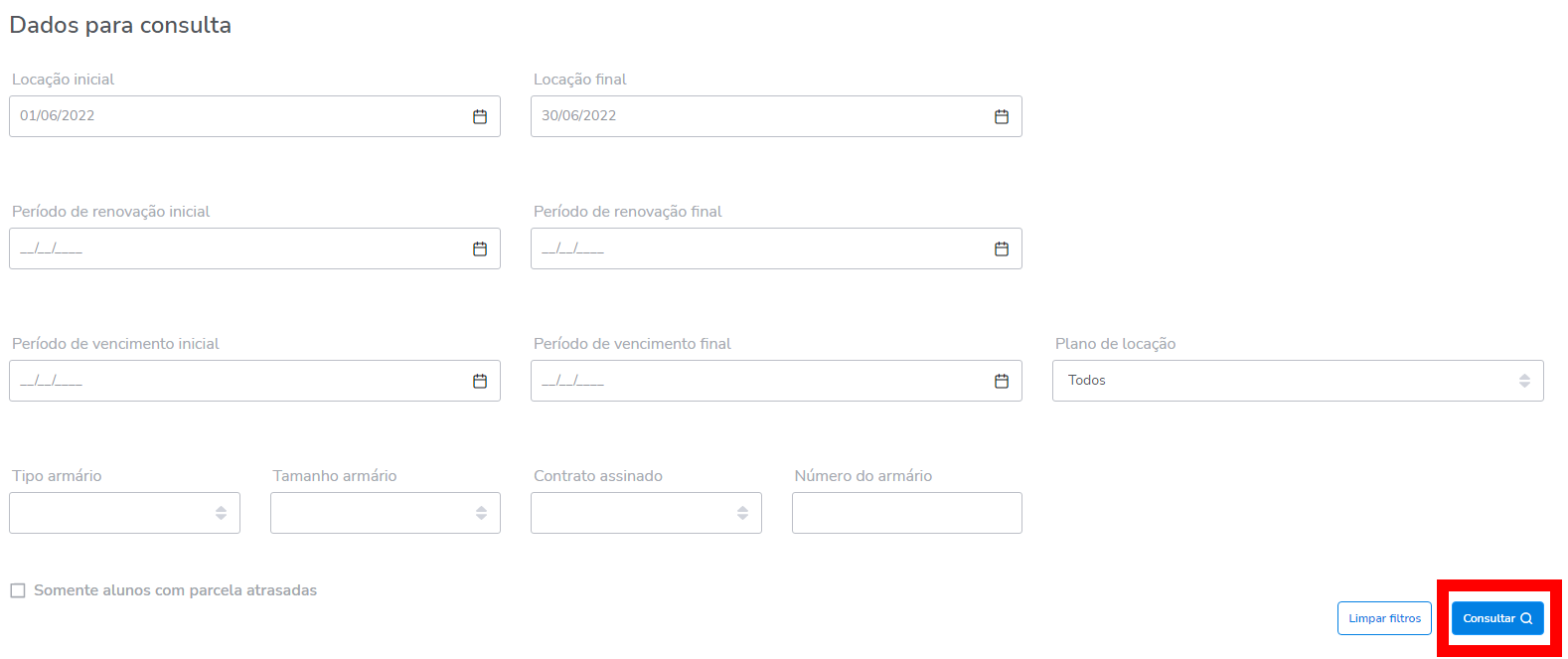
4. O relatório é apresentado na parte inferior com os dados como consta na imagem abaixo;
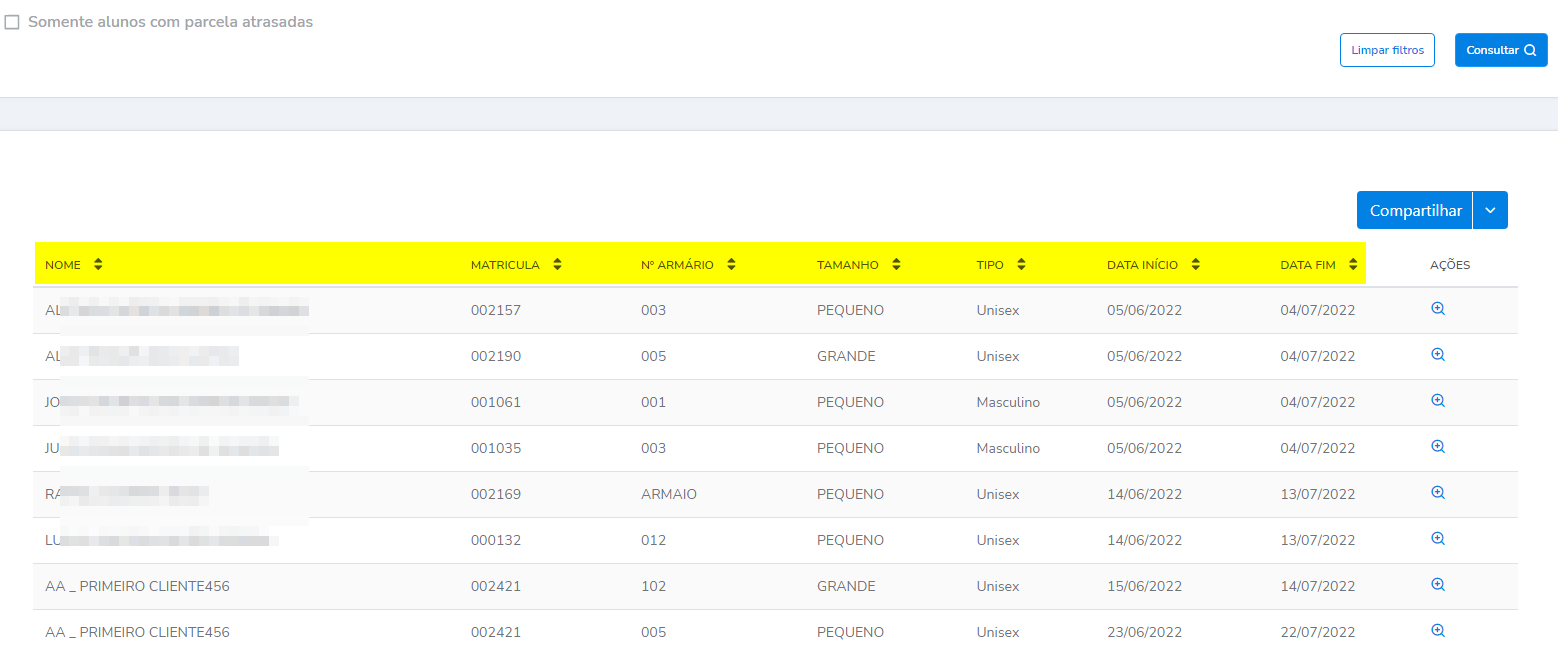
5. Para ter detalhes de cada armário apresentado, clique no ícone ![]() localizado na coluna “Ações“.
localizado na coluna “Ações“.
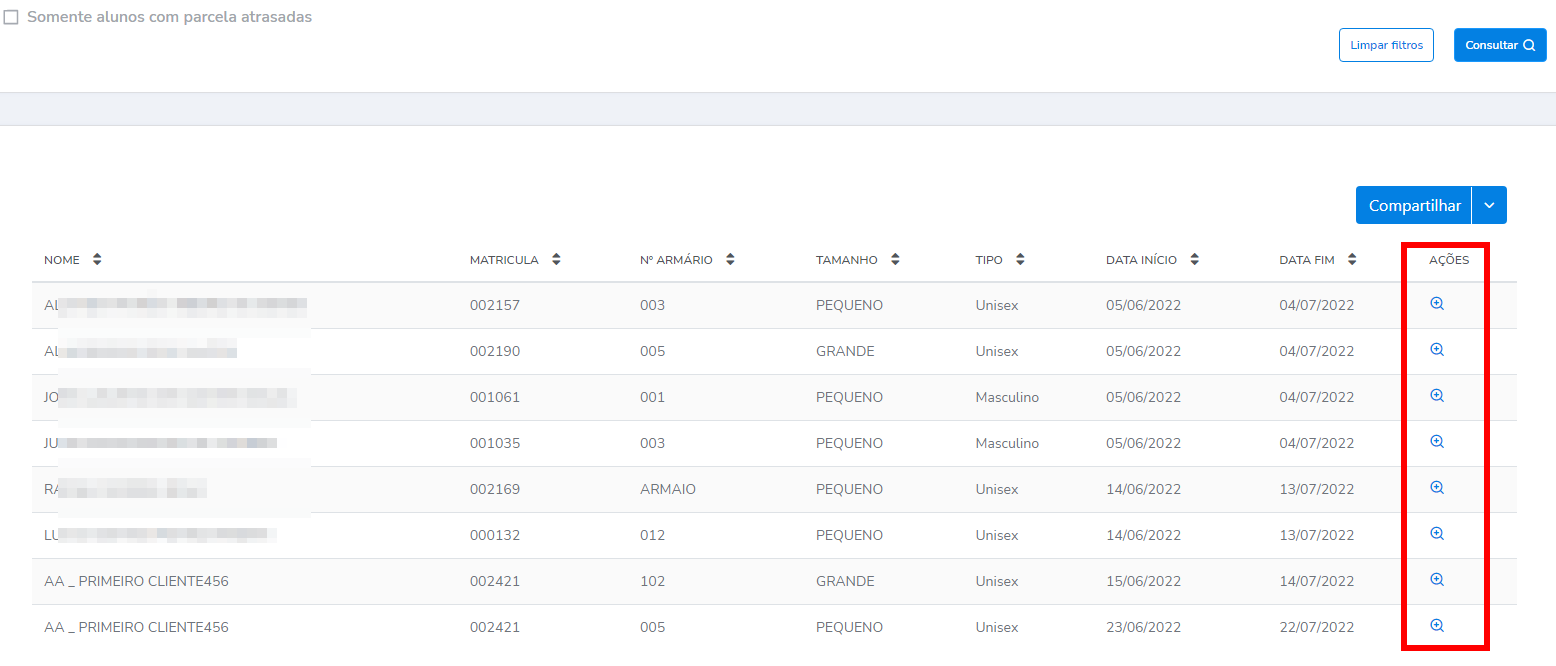
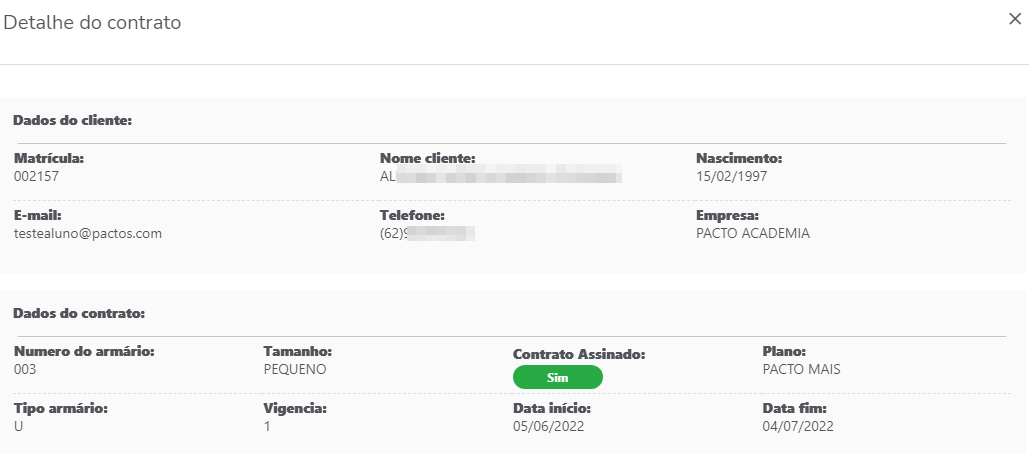
Saiba mais
Para saber como configurar o Gestão de Armários, clique aqui.
Para saber como cadastrar um contrato para Armário, clique aqui.
Para saber como realizar a venda/aluguel de um armário, clique aqui.
Para saber como trocar aluno de armário no sistema, clique aqui.
Para saber como bloquear o aluno se ele estiver com o contrato do armário vencido, clique aqui.